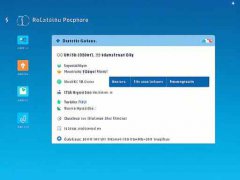手机与电脑的连接问题常常让许多用户感到烦恼。无论是在传输文件、备份数据,还是在享受跨平台的功能时,手机无法与电脑顺利连接,都会给日常使用带来不便。下面将为大家解析一些可能导致这一问题的原因,并给出解决方法,以帮助用户提升使用体验。
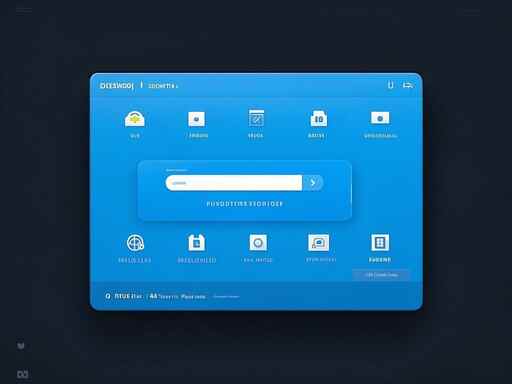
连接时的常见问题
手机与电脑的连接可以通过多种方式实现,如USB数据线、蓝牙、Wi-Fi等。每种方式都有其独特的优势与适用场景。不同的场景下,连接失败的原因也各不相同。USB连接经常出现的问题包括数据线损坏、接口脏污或驱动程序不兼容等。在无线连接中,蓝牙配对失败或Wi-Fi网络不稳定则若隐若现,随时可能导致连接中断。
解决方案
1. 检查USB线和接口:确认所使用的USB数据线完好无损。可以尝试更换一根数据线,观察是否仍然无法连接。检查手机和电脑的USB接口,确保无灰尘和污垢。如果有必要,可用酒精和棉签轻轻擦拭接口。
2. 更新驱动程序:电脑的操作系统需安装最新版的手机驱动程序。访问信息技术支持官方网站,下载适合您设备的驱动并安装,确保软件环境能够识别并支持手机。
3. 调试手机设置:手机在连接电脑时,需调出USB设置,选择数据传输模式。有些手机在连接时默认只充电,因此选择正确的模式至关重要。
4. 蓝牙连接:蓝牙连接时,确保电脑和手机的蓝牙功能已打开。尝试重新配对,删除旧的连接记录再重新连接,若仍无法如愿,建议删除已配对的设备进行重新搜索。
5. Wi-Fi文件传输:借助Wi-Fi传输文件时,确保手机和电脑已连接同一网络。可以使用第三方应用程序,如AirDroid、Pushbullet等,这些工具可以帮助用户在无线环境下轻松传输文件。
了解连接问题的原因以及相应的解决办法后,用户可以自信地处理大多数连接故障。有些问题可能是设备自身的局限性所致,在这种情况下,可以考虑升级设备或咨询专业人士。
常见问题解答
1. 手机连接电脑后,显示未识别,应该怎么办?
检查USB线是否正常,尝试更换数据线或更新驱动程序。
2. 手机重启后,仍然无法连接电脑,是怎么回事?
确认手机是否仍旧处于数据传输模式,必要时重启电脑。
3. 有什么方法可以优化手机与电脑的传输速度?
使用USB3.0接口及高品质的数据线可提高传输速度;在Wi-Fi文件传输时,连接稳定的网络也能显著提升速度。
4. 蓝牙连接时,如何避免配对失败?
确保两台设备都在配对模式,并且在距离上保持靠近,重新配对通常能解决大部分问题。
5. 是否有软件可以帮助管理手机与电脑的连接问题?
有一些第三方软件(如AirDroid、Mobikin Assistant等)可以帮助管理和优化手机与电脑的连接,尤其是在文件管理和数据传输方面。